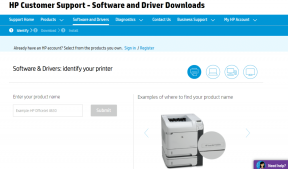Hur man lämnar en gruppchatt i Facebook Messenger
Miscellanea / / November 28, 2021
Facebook Messenger är en fantastisk social medieplattform för att hålla kontakten med dina vänner och familj. Det låter dig dela berättelser och låter dig chatta med vem som helst från din Facebook-profil. Dessutom kan du prova AR-filter för att få fantastiska bilder.
Gruppchatt-funktionen är en annan fördel med att använda Facebook Messenger. Du kan skapa olika grupper för din familj, vänner, arbetsvänner och kollegor. Det oroande faktumet med Messenger är dock att vem som helst på Facebook kan lägga till dig i en grupp, även utan ditt samtycke. Användare blir vanligtvis frustrerade när de läggs till i de grupper de inte är intresserade av. Om du har att göra med samma problem och letar efter knep för hur du lämnar en gruppchatt har du kommit till rätt sida.
Vi ger dig en liten guide som hjälper dig att lämna en gruppchatt i Facebook Messenger. Läs till slutet för att lära dig mer om alla tillgängliga lösningar.
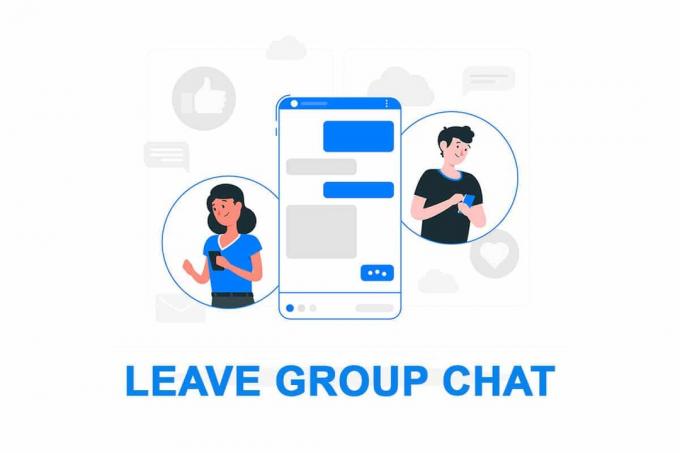
Innehåll
- Hur man lämnar en gruppchatt i Facebook Messenger
- Vad är en Facebook Messenger-gruppchatt?
- Varför lämna en gruppchatt på Facebook Messenger?
- Hur man lämnar en gruppchatt i Facebook Messenger
- Kan du ignorera en gruppchatt utan att bli märkt?
Hur man lämnar en gruppchatt i Facebook Messenger
Vad är en Facebook Messenger-gruppchatt?
Precis som andra appar för sociala medier kan du också skapa en gruppchatt med Facebook Messenger. Det ger dig tillgång till att kommunicera med vem som helst i gruppen och låter dig dela ljudfiler, videor och klistermärken i chattar. Det gör att du kan dela någon form av information med alla i gruppen på en gång, snarare än att dela samma meddelande individuellt.
Varför lämna en gruppchatt på Facebook Messenger?
Även om gruppchatt är en fantastisk funktion som tillhandahålls av Facebook Messenger, har den också några nackdelar. Vem som helst på Facebook kan lägga till dig i en gruppchatt utan din tillåtelse, även när personen inte är känd för dig. Därför kanske du inte vill vara en del av en sådan chattgrupp av komfort- och säkerhetsskäl. I ett sådant scenario har du inget annat alternativ än att lämna gruppen.
Hur man lämnar en gruppchatt i Facebook Messenger
Om du läggs till i oönskade grupper på din Facebook Messenger kan du följa de givna stegen för att lämna gruppchatten:
1. Öppna din "budbärare”-appen och logga in med dina Facebook-uppgifter.
2. Välj "Grupp" du vill avsluta och tryck på "Grupp namn” i konversationsfönstret.
3. Klicka nu på "Gruppinformation”-knappen tillgänglig i gruppchattens övre högra hörn.

4. Svep uppåt och tryck på "Lämna gruppen" alternativet.
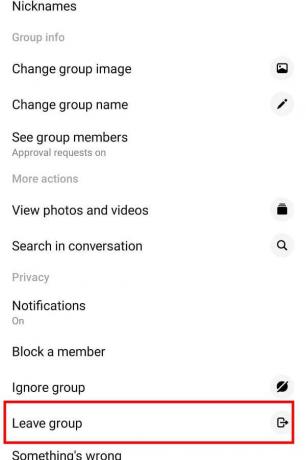
5. Klicka slutligen på "LÄMNA”-knappen för att avsluta gruppen.
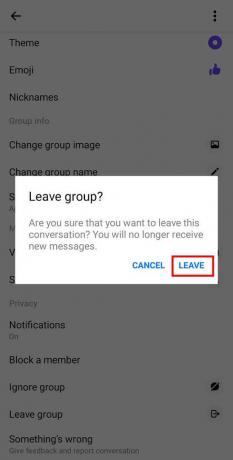
Kan du ignorera en gruppchatt utan att bli märkt?
Med stort tack till utvecklarna på Facebook Inc. är det nu möjligt att undvika en viss gruppchatt utan att bli märkt. Du kan undvika en gruppchatt genom att följa dessa enkla steg:
1. Öppna "budbärare”-appen och logga in med dina Facebook-uppgifter.
2. Välj "Grupp" du vill undvika och tryck på "Grupp namn” i konversationsfönstret.
3. Klicka nu på "Gruppinformation”-knappen tillgänglig i gruppchattens övre högra hörn.

4. Svep uppåt och tryck på "Ignorera grupp" alternativet.

5. Klicka slutligen på "IGNORERA”-knappen för att dölja gruppmeddelanden.
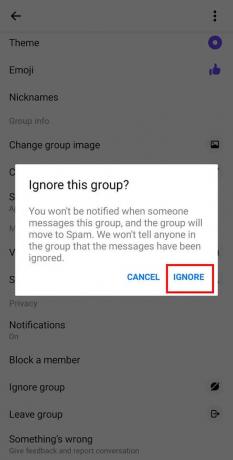
Läs också:Hur man sparar Snapchat-meddelanden i 24 timmar
Det här alternativet kommer att dölja gruppchattkonversationerna från din Facebook Messenger. Men om du vill gå med igen måste du följa de givna stegen:
1. Öppna din "budbärare”-appen och logga in med dina Facebook-uppgifter.
2. Tryck på din "Profilbild” tillgängligt i det övre vänstra hörnet av din skärm.
3. Klicka nu på "Meddelandeförfrågningar”-alternativet på nästa skärm.
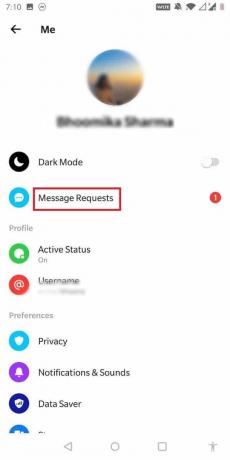
4. Gå till "Spam" meddelanden för att hitta den ignorerade gruppchatten.
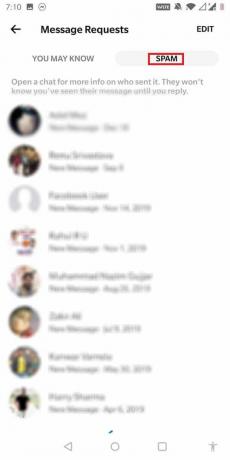
5. Svara på den här konversationen för att komma tillbaka till gruppchatten.
Vanliga frågor (FAQs)
Q1. Hur tar du bort dig själv från en gruppchatt på Messenger?
Du måste öppna "Gruppinformation"-ikonen och välj "Lämna gruppen" alternativet.
Q2. Hur lämnar jag en grupp på messenger utan att någon vet?
Du kan göra det genom att trycka på "Ignorera gruppen" alternativet från "Gruppinformation"-ikonen.
Q3. Vad händer om du går med i samma gruppchatt igen?
Om du går med i samma gruppchatt igen kan du läsa tidigare meddelanden när du var med i gruppen. Du kommer också att kunna läsa gruppkonversationerna efter att du lämnat gruppen hittills.
Q4. Kan du se tidigare meddelanden i Messenger Group Chat?
Tidigare kunde du läsa tidigare konversationer i gruppchatten. Efter de senaste uppdateringarna av appen kan du inte längre läsa tidigare diskussioner om gruppchattar. Du kommer inte att kunna se gruppnamnet i ditt konversationsfönster.
F5. Kommer dina meddelanden att visas om du lämnar gruppchatt?
Ja, dina meddelanden kommer fortfarande att visas i gruppchattkonversationerna, även efter att du lämnat gruppchatten. Säg att du hade delat en mediefil på gruppchatt; det skulle inte tas bort därifrån när du lämnar gruppen. Reaktioner som du kan få på delade media kommer dock inte att meddelas dig då du inte längre är med i gruppen.
F6. Finns det en medlemsgräns för Facebook Messengers gruppchattfunktion?
Liksom andra tillgängliga appar har Facebook Messenger också en medlemsgräns på gruppchattfunktionen. Du kan inte lägga till fler än 200 medlemmar i en gruppchatt i appen.
F7. Kommer medlemmar att få meddelande om du lämnar en gruppchatt?
Även om Facebook Messenger inte skickar enpopup-notifikation' för medlemmar i gruppen kommer de aktiva medlemmarna att få veta att du har lämnat gruppchatten när de öppnar gruppkonversationen. Här skulle ett meddelande om "username_left" vara synligt för dem.
Rekommenderad:
- Hur man ignorerar och ignorerar meddelanden på Messenger
- Hur man startar en hemlig konversation på Facebook Messenger
- Hur man åtgärdar serverfel i Google Play Butik
- Hur du ökar ditt Snapchat-resultat
Vi hoppas att den här guiden var till hjälp och att du kunde lämna gruppchatten utan att någon märker det på Facebook Messenger. Om du fortfarande har några frågor angående den här artikeln får du gärna fråga dem i kommentarsektionen.